Comment pouvez-vous normaliser les listes dans SharePoint?
Cherchez-vous le moyen le plus efficace de normaliser les listes dans SharePoint? Essayez-vous de trouver la meilleure façon d'utiliser SharePoint pour organiser et gérer vos données? Si c'est le cas, vous êtes au bon endroit! Les listes SharePoint peuvent vous aider à organiser et à gérer vos données rapidement et facilement. Dans cet article, nous discuterons de la façon de standardiser les listes dans SharePoint et de fournir quelques conseils pour vous aider à démarrer. Alors, commençons et apprenons à tirer le meilleur parti de SharePoint et à organiser vos données!
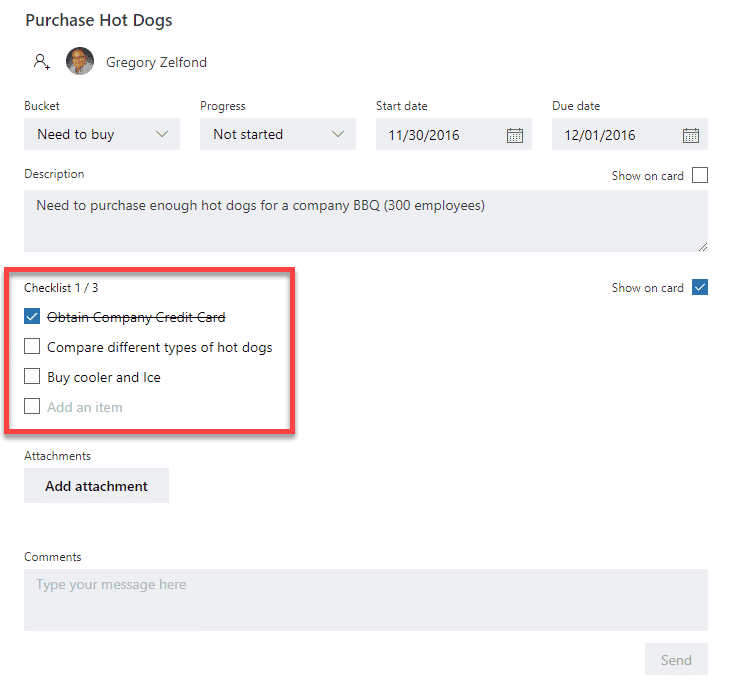
Comment normaliser les listes dans SharePoint?
SharePoint est une plate-forme puissante et polyvalente qui permet aux utilisateurs de stocker des documents et de collaborer sur des projets. L'un des avantages de l'utilisation de SharePoint est sa capacité à gérer les listes. En normalisant vos listes, vous pouvez vous assurer que tout le monde dans votre organisation est sur la même page et que les données sont organisées et faciles d'accès. Voici comment vous pouvez standardiser vos listes dans SharePoint.
Configuration d'une liste
La première étape pour normaliser une liste dans SharePoint consiste à créer la liste. Pour ce faire, ouvrez le site SharePoint et cliquez sur l'onglet «Listes». À partir d'ici, vous pouvez choisir de créer une nouvelle liste ou d'importer une liste existante. Pour créer une nouvelle liste, cliquez sur le bouton «Nouveau» et sélectionnez le type de liste que vous souhaitez créer (par exemple, liste de tâches, liste de contacts, calendrier, etc.). Une fois que vous avez choisi le type de liste, vous pouvez personnaliser les paramètres de la liste.
Ajout de colonnes à une liste
Une fois que vous avez créé votre liste, vous pouvez commencer à ajouter des colonnes. Les colonnes sont les champs individuels qui contiennent des informations sur chaque élément de la liste. Par exemple, si vous créez une liste de contacts, vous pouvez ajouter des colonnes pour le nom, l'adresse et le numéro de téléphone. Vous pouvez ajouter une colonne en cliquant sur le bouton "Ajouter la colonne" et en sélectionnant le type de colonne que vous souhaitez ajouter. Une fois que vous avez ajouté les colonnes, vous pouvez personnaliser les paramètres de chaque colonne (par exemple, type de données, champs requis, etc.).
Formatage d'une liste
Une fois que vous avez ajouté les colonnes à votre liste, vous pouvez commencer à le formater. Cela comprend la configuration de la disposition de la liste et l'ajout de champs ou de paramètres supplémentaires. Vous pouvez personnaliser la mise en page en sélectionnant l'option «Format» dans le ruban. Cela ouvrira une fenêtre où vous pouvez choisir la mise en page, la palette de couleurs et la taille de la police pour la liste. Vous pouvez également ajouter des paramètres supplémentaires tels que le tri, le filtrage ou la validation des données.
Création de vues pour une liste
En plus de formater la liste, vous pouvez également créer des vues pour cela. Les vues sont des moyens prédéfinis de regarder la liste, comme une vue de liste simple ou une vue de calendrier. Pour créer une vue, cliquez sur le bouton «Créer la vue» et sélectionnez le type de vue que vous souhaitez créer. Une fois que vous avez créé la vue, vous pouvez le personnaliser en sélectionnant l'option «Format» dans le ruban. Cela ouvrira une fenêtre où vous pouvez choisir la disposition, la palette de couleurs et la taille de la police pour la vue.
Partage d'une liste
Une fois que vous avez créé et formaté votre liste, vous pouvez le partager avec d'autres. Pour partager une liste, cliquez sur le bouton «Partager» et sélectionnez avec qui vous souhaitez partager la liste. Vous pouvez choisir de partager la liste avec des utilisateurs spécifiques ou avec tout le monde dans votre organisation. Vous pouvez également choisir de donner aux utilisateurs l'édition ou les autorisations en lecture seule.
Application des normes de liste
Une fois que vous avez partagé la liste, vous pouvez commencer à appliquer les normes de liste. Cela comprend la configuration des règles pour la façon dont la liste doit être utilisée et comment les données doivent être saisies. Vous pouvez configurer des règles en sélectionnant l'option «Paramètres» dans le ruban. Cela ouvrira une fenêtre où vous pouvez choisir le type de règle que vous souhaitez ajouter (par exemple, champs requis, validation des données, etc.).
Utilisation de modèles de liste
Si vous souhaitez standardiser rapidement une liste, vous pouvez utiliser un modèle de liste. Les modèles de liste sont des listes prédéfinies que vous pouvez utiliser pour créer et formater rapidement une liste. Pour utiliser un modèle de liste, cliquez sur le bouton «Créer» et sélectionnez le type de liste que vous souhaitez créer. Ensuite, sélectionnez l'option «From Template» et sélectionnez le modèle de liste que vous souhaitez utiliser.
En utilisant des applications de liste personnalisées
Si vous avez besoin de plus de contrôle sur votre liste, vous pouvez utiliser une application de liste personnalisée. Les applications de liste personnalisée sont des applications tierces qui vous permettent de créer et de gérer des listes personnalisées. Pour utiliser une application de liste personnalisée, cliquez sur le bouton «Ajouter une application» et sélectionnez le type de liste que vous souhaitez créer. Ensuite, sélectionnez l'application de liste personnalisée que vous souhaitez utiliser et suivez les instructions pour créer votre liste.
Utilisation d'un flux de travail de liste
Vous pouvez également utiliser un flux de travail de liste pour normaliser une liste. Liste Les workflows sont des processus automatisés qui vous permettent de gérer et de suivre les données dans une liste. Pour utiliser un flux de travail de liste, cliquez sur le bouton «Workflow» et sélectionnez le type de workflow que vous souhaitez créer. Ensuite, sélectionnez la liste que vous souhaitez utiliser et suivez les instructions pour configurer le workflow.
Utilisation d'un outil d'automatisation de la liste
Enfin, vous pouvez utiliser un outil d'automatisation de liste pour normaliser une liste. Les outils d'automatisation de la liste sont des applications tierces qui vous permettent d'automatiser les processus dans une liste. Pour utiliser un outil d'automatisation de liste, cliquez sur le bouton «Ajouter une application» et sélectionnez le type de liste que vous souhaitez créer. Ensuite, sélectionnez l'outil d'automatisation de la liste que vous souhaitez utiliser et suivez les instructions pour configurer l'automatisation.
Questions fréquemment posées
Qu'est-ce que la normalisation de la liste dans SharePoint?
La normalisation de la liste dans SharePoint est le processus de création d'uniformité sur plusieurs listes en utilisant un ensemble cohérent de noms de champ, de types de champ et de formats d'affichage. Cela garantit que toutes les données stockées dans SharePoint peuvent être utilisées de manière cohérente et prévisible, ce qui facilite la recherche, trier et filtrer les données.
En normalisant les listes, les utilisateurs peuvent facilement identifier les données dont ils ont besoin et rassembler rapidement les informations nécessaires sans confusion. La normalisation des listes permet également aux administrateurs SharePoint de mettre en place des règles et des restrictions qui peuvent être appliquées sur toutes les listes, ce qui facilite la garantie de la précision et de la sécurité des données.
Comment pouvez-vous normaliser les listes dans SharePoint?
Les listes de normalisation dans SharePoint commence par la création d'un modèle standard pour chaque liste. Ce modèle doit inclure les mêmes champs, types de champs et formats d'affichage pour chaque liste. Une fois le modèle créé, il doit être appliqué à toutes les listes de SharePoint.
Le modèle peut être personnalisé pour inclure des règles et restrictions supplémentaires, telles que les utilisateurs autorisés à afficher, modifier ou supprimer les éléments de liste. Le modèle peut également être utilisé pour appliquer les règles de validation des données et configurer des workflows automatisés. Avec ces outils, vous pouvez vous assurer que toutes les données de SharePoint sont entrées et utilisées de manière cohérente et sécurisée.
Quels sont les avantages de la normalisation des listes dans SharePoint?
Les listes de normalisation dans SharePoint offrent un certain nombre d'avantages. Premièrement, il est plus facile de rechercher, trier et filtrer les données dans SharePoint, ce qui permet d'économiser du temps et des efforts. De plus, la normalisation des listes dans un environnement SharePoint garantit que toutes les données sont entrées et utilisées de manière cohérente et sécurisée. Cela permet de réduire les erreurs et d'améliorer la précision des données.
La normalisation des listes dans SharePoint permet également aux administrateurs de mettre en place des règles et des restrictions qui peuvent être appliquées sur toutes les listes. Cela fournit une couche de sécurité aux données et aide à protéger les informations sensibles. Enfin, la normalisation des listes facilite l'intégration avec d'autres applications et sources de données, ce qui permet de créer de puissantes solutions personnalisées.
Quelles sont les étapes pour normaliser les listes dans SharePoint?
Les listes de normalisation dans SharePoint impliquent plusieurs étapes. Tout d'abord, créez un modèle standard pour chaque liste qui comprend les mêmes champs, types de champs et formats d'affichage. Ce modèle doit être appliqué à toutes les listes de SharePoint. Ensuite, personnalisez le modèle pour inclure des règles et restrictions supplémentaires, telles que les utilisateurs autorisés à afficher, modifier ou supprimer les éléments de liste.
Enfin, configurez les règles de validation des données et les workflows automatisés. Ces outils garantiront que toutes les données de SharePoint sont entrées et utilisées de manière cohérente et sécurisée. Une fois la personnalisation terminée, les utilisateurs peuvent rapidement accéder aux données dont ils ont besoin sans confusion.
Quels outils sont utilisés pour normaliser les listes dans SharePoint?
SharePoint propose une variété d'outils pour aider à standardiser les listes. Ces outils comprennent des modèles, des règles et des restrictions, des règles de validation des données et des workflows automatisés. Les modèles fournissent un ensemble cohérent de champs, de types de champs et de formats d'affichage sur toutes les listes. Les règles et restrictions peuvent être utilisées pour contrôler qui est autorisé à afficher, modifier ou supprimer les éléments de liste.
Les règles de validation des données aident à garantir la précision des données en appliquant des formats spécifiques pour la saisie des données. Enfin, les workflows automatisés peuvent être utilisés pour automatiser les processus et les tâches, tels que l'envoi de notifications ou la mise à jour des listes connexes. Avec ces outils, vous pouvez vous assurer que toutes les données de SharePoint sont entrées et utilisées de manière cohérente et sécurisée.
Quelles sont les meilleures pratiques pour normaliser les listes dans SharePoint?
Lors de la normalisation des listes dans SharePoint, il est important de suivre les meilleures pratiques. Tout d'abord, créez un modèle standard pour chaque liste qui comprend les mêmes champs, types de champs et formats d'affichage. Ce modèle doit être appliqué à toutes les listes de SharePoint.
Ensuite, personnalisez le modèle pour inclure des règles et restrictions supplémentaires, telles que les utilisateurs autorisés à afficher, modifier ou supprimer les éléments de liste. Enfin, configurez les règles de validation des données et les workflows automatisés. Ces outils garantiront que toutes les données de SharePoint sont entrées et utilisées de manière cohérente et sécurisée. De plus, il est important d'examiner périodiquement les modèles de liste et de les mettre à jour au besoin pour s'assurer qu'ils restent à jour.
La normalisation des listes dans SharePoint est un outil incroyablement utile pour rationaliser l'organisation de documents et de données importants. Avec la bonne combinaison de paramètres, les utilisateurs peuvent personnaliser leurs listes pour répondre au mieux aux besoins de leur organisation, tels que le contrôle de l'ordre des colonnes, la définition des autorisations et l'ajout de filtres personnalisés. En conséquence, les capacités de personnalisation de la liste de SharePoint peuvent aider les organisations à optimiser leur productivité et à rendre leur flux de travail plus efficace.




















